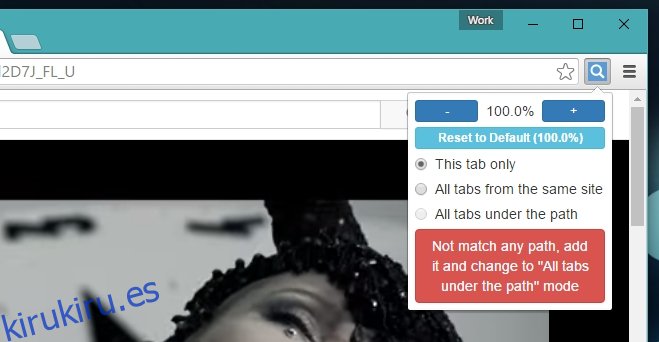Chrome tiene una función de zoom que se aplica a todas las pestañas que tienes abiertas. Se aplica universalmente a todas las pestañas del mismo dominio que tiene abiertas. Una vez que haya acercado una página y no pueda acercarla por pestaña. Esto es problemático para los usuarios que pueden necesitar hacer zoom en ciertas páginas que son difíciles de leer pero no en otras. Algunos usuarios utilizan el zoom de forma selectiva porque tienen una discapacidad visual, mientras que algunos sitios web lo hacen necesario porque están mal diseñados. Por lo tanto, es molesto tener que acercar todas las pestañas de un dominio en particular en lugar de solo la que necesita. Para remediar esto, puede usar una extensión de Chrome llamada W Zoom que le permite establecer niveles de zoom en Chrome por pestaña.
Instale W Zoom y agregará un ícono de lupa junto a la barra de URL. Antes de comenzar a usarlo, asegúrese de haber configurado el nivel de zoom en Chrome al 100%. Para hacerlo, presione Ctrl + 0 o haga clic en el icono de la hamburguesa en la esquina superior derecha y establezca el valor en ‘Zoom’ en 100.
Navegue a la pestaña que desea acercar / alejar y haga clic en el icono de W Zoom. En la ventana emergente que se abre, seleccione la opción ‘Solo esta pestaña’ y luego establezca el valor de zoom en el valor que necesite.
Si desea acercar la imagen, establezca un valor superior al 100%, es decir, 110% o utilice el botón más para aumentarlo. Si desea alejar la imagen, establezca un valor inferior al 100%, es decir, 90% o use el botón menos para disminuirlo.
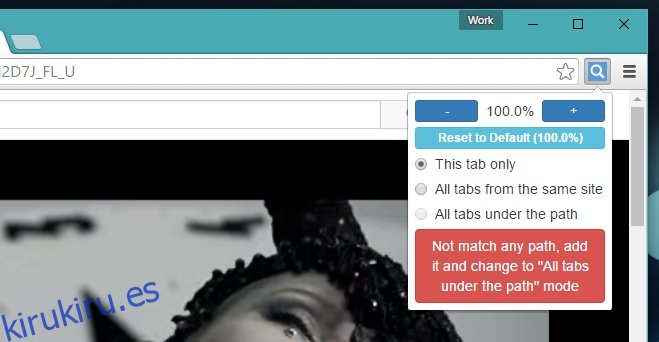
Puede usar W Zoom para acercar automáticamente todas las páginas que se originan en el mismo dominio. Si está navegando en un sitio web que es difícil de leer, pero es probable que esté leyendo varias páginas del mismo dominio, la opción ‘Todas las pestañas del mismo sitio’ hará que cualquier página de ese sitio web, independientemente de si es abierto en la misma pestaña o en una nueva, se amplía. Esta opción imita la función de zoom en Chrome.
La opción ‘Todas las pestañas debajo de la ruta’ ampliará automáticamente todas las páginas de un dominio en particular que haya configurado en la opción de la extensión. Para configurar el dominio, vaya a la configuración de la extensión. En la pestaña ‘Por ruta’, ingrese la URL en la que desea hacer zoom y configure el nivel de zoom. Para automatizar esto, es decir, para que no tenga que abrir la interfaz de usuario de la extensión para configurar el zoom, vaya a la pestaña ‘Configuración básica’ y configure el modo de zoom predeterminado en ‘Pestaña de zoom según la base por ruta’.
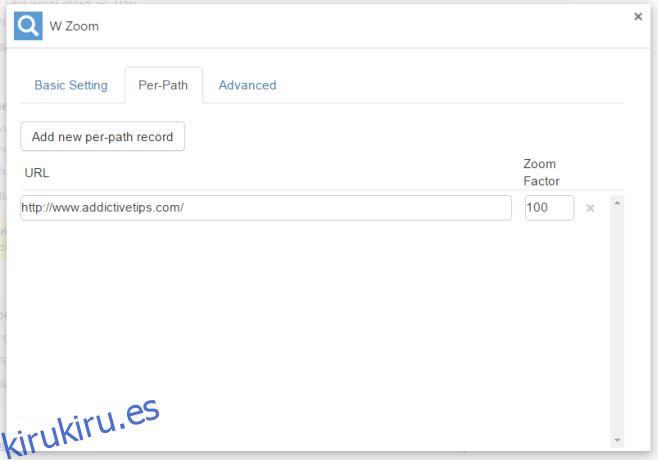
La configuración básica también le permite seleccionar cómo se amplía una pestaña, es decir, en qué proporción, en qué diferencia incremental o qué tan grande es el zoom incremental en pasos cuando usa los botones.
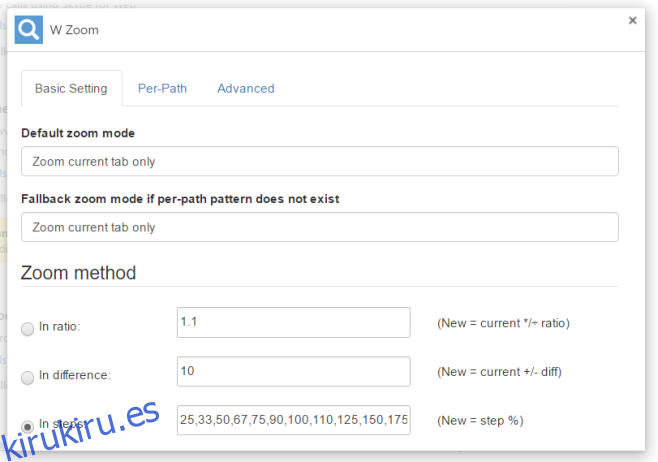
W Zoom es una extensión excelente que proporciona todos los ajustes que pueda necesitar en una herramienta de zoom.
Instalar W Zoom desde Chrome Web Store